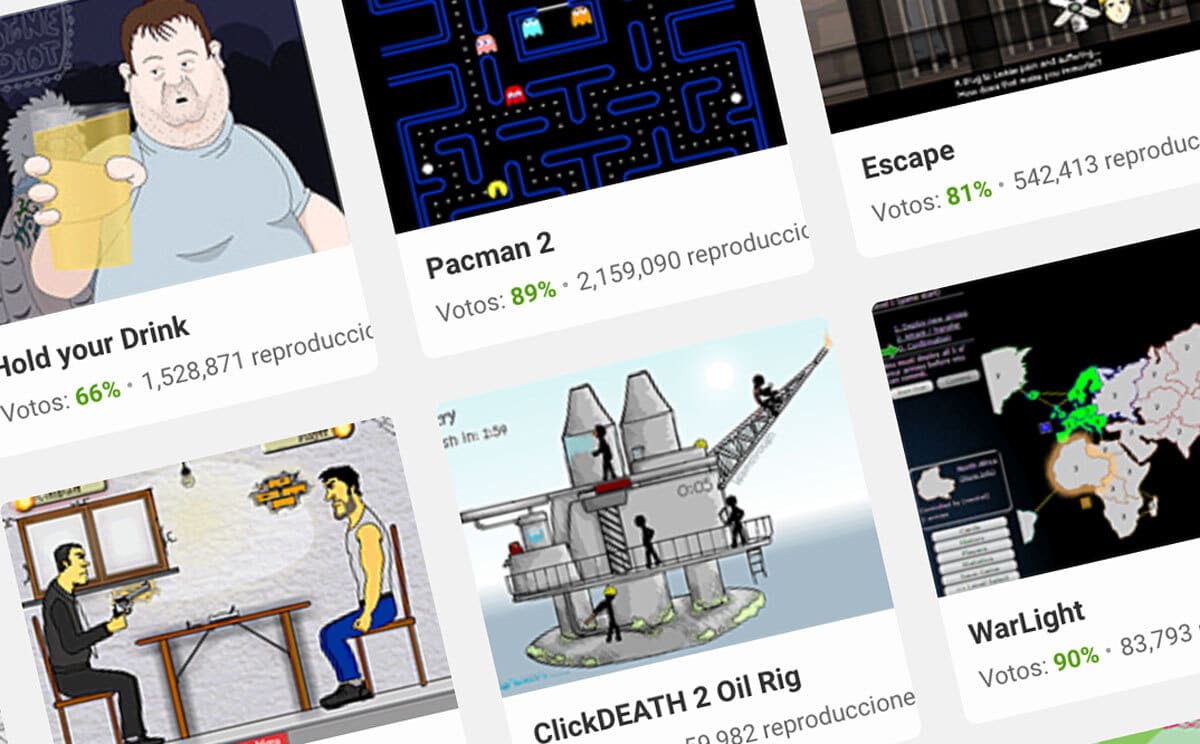
Im Laufe der Zeit verschwinden Flash-Inhalte aus dem Internet, und wir werden möglicherweise viele dieser Spiele verpassen, die uns früher so viel Spaß gemacht haben. Also in diesem Artikel Wir werden Ihnen sagen, wie Sie Flash-Spiele speichern können.
Obwohl die Technologie Blinken (Flash) Jetzt kann es als alt oder veraltet angesehen werden, wir vergessen es nicht. Es stimmt, dass Flash von allen großen Unternehmen des Technologiesektors eliminiert wird, hauptsächlich Softwareunternehmen, die Browser für das Internet entwickeln, wie Google und seinen Browser Google Chrome. Trotzdem gibt es immer noch Flash-Spiele, und wir empfehlen, dass Sie sie sich ansehen, wenn Sie sie nicht kennen, was selten vorkommt, da Sie möglicherweise daran interessiert sind, viele davon zu behalten, bevor sie eliminiert werden können. Zusammenfassend muss gesagt werden, dass Flash-Spiele im Browser selbst auf der Website ausgeführt werden, ohne dass etwas auf Ihrem PC installiert oder ausgeführt wird.
So speichern Sie Flash-Spiele
In diesem Artikel Als Referenz verwenden wir den Browser schlechthin, Google Chrome, da es heute diejenige mit den meisten Benutzern ist, um zu verallgemeinern und das hilft, je mehr Leute desto besser. Es stimmt jedoch, dass sich die Schritte nicht sehr von denen in anderen Browsern unterscheiden.
Um jetzt anzufangen, muss gesagt werden, dass wir in erster Linie ziehe das Google Chrome-Menü herunter und wähle "Einstellungen". Sobald Sie das Einstellungsmenü aufrufen, gelangen Sie zum Abschnitt Datenschutz und Sicherheit> Website-Einstellungen. Bisher ist alles sehr einfach, und der Prozess, Flash-Spiele zu speichern, ist überhaupt nicht mysteriös.
Sobald Sie sich im Bereich der Website-Konfiguration befinden, müssen Sie zu 'Inhalt' gehen, und danach finden Sie das 'Flash'-Element, dort können Sie den aktuellen Status der Konfiguration desselben Elements erfahren. Wir könnten unsere Hand in Brand setzen oder ohne Angst vor dem Verlieren wetten, dass diese Konfiguration mit ziemlicher Sicherheit standardmäßig als "verhindern, dass Websites Flash ausführen '; Um es ändern zu können, müssen Sie klicken und den Selektor auf die Option 'Fragen Sie vor '.
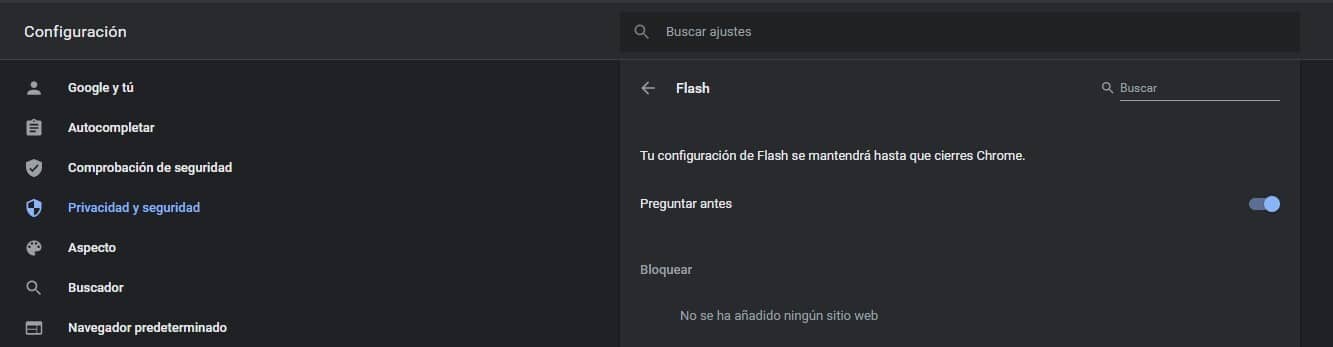
Sobald wir diese Schritte ausgeführt haben, wird der Browser Sie selbst fragen ob Sie Flash jedes Mal aktivieren möchten, wenn Sie eine Webseite mit dieser Art von Inhalt aufrufen und müssen laufen. Auf diese Weise können wir wissen, dass wir mehr als bereit sind, Flash-Spiele zu spielen und herunterzuladen.
Als nächstes müssen Sie auf die Website zugreifen, die Ihr Lieblings-Flash-Videospiel enthält. Um den Artikel zu veranschaulichen und mit dem Artikel fortzufahren, werden wir zum Beispiel speziell 'Crimson Room' verwenden, falls Sie es nicht wissen, es ist eines der ersten virtuellen 'Escape Room'-Spiele (viele von uns sind bereits entkommen Zimmer, ohne zu wissen, dass es wirklich ein Escape Room war, eine Zeit, als sie noch nicht in Mode waren).
Ja, im vorherigen Schritt haben wir versucht, zu verhindern, dass Google Chrome das Flash-Plug-in blockiert, das das Spiel ausführt, aber es kann vorkommen, dass Sie haben es beim Aufrufen des betreffenden Web- und Videospiels noch nicht geschafft, zu laden. Um dies zu erreichen, müssen Sie nach dem Aufrufen der betreffenden Webseite auf das Schlosssymbol klicken, das auf jeder Webseite links neben vielen URLs angezeigt wird. Dort können Sie den Adoble Flash Player für diese bestimmte Domäne aktivieren, wie wir in der folgenden Abbildung veranschaulichen, damit Sie keinen Verlust haben.
Sobald Sie es geschafft haben, den Browser zu aktivieren, indem Sie diese Schritte ausführen, Sie werden aufgefordert, das Web neu zu laden. Sie können dies tun, indem Sie auf den Reload-Button neben dem Schloss klicken oder einfach F5 auf Ihrer Tastatur drücken, solange Sie sich in der entsprechenden Registerkarte befinden.
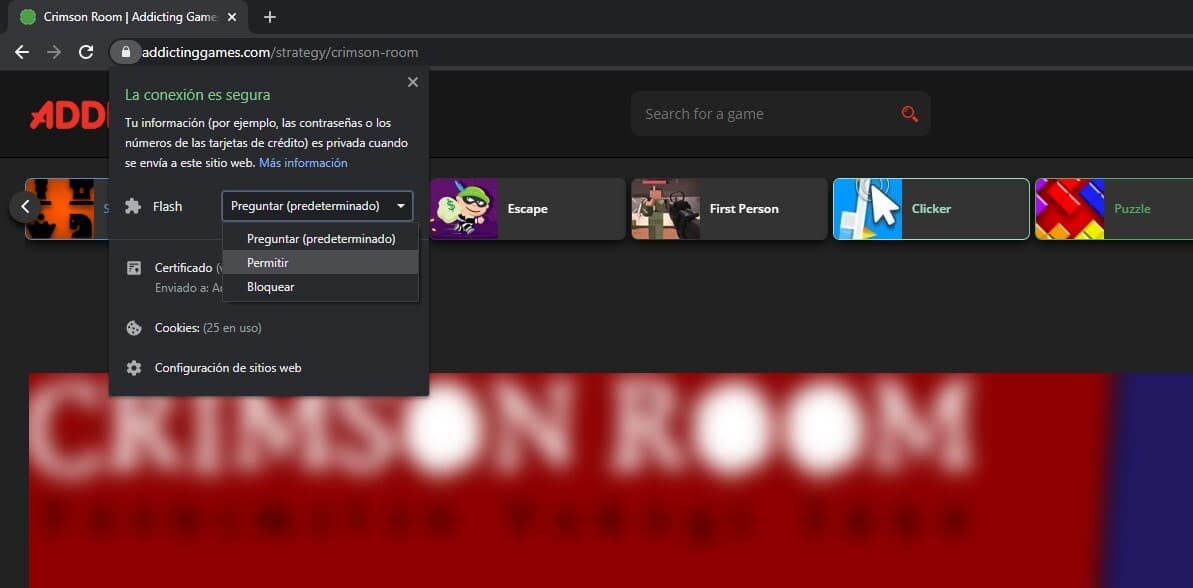
Als erstes musst du das Flash-Spiel herunterladen
Und an dieser Stelle nähern wir uns dem Ende des Artikels oder Tutorials, um zu wissen, wie man Flash-Spiele speichert und sie genießt, ohne befürchten zu müssen, dass sie verschwinden. Wenn Sie alle vorherigen Schritte abgeschlossen haben, nichts Kompliziertes, können Sie diesen nächsten Schritt ausführen: Klicken Sie mit der rechten Maustaste auf die geöffnete Webseite und wählen Sie dann die Power-Option «Quellcode anzeigen» der Seite.
Wenn Sie sich den Quellcode der Webseite ansehen, auf der Sie sich befinden, können Sie die folgende Suche vereinfachen, indem Sie die Tastenkombination . verwenden Strg + F (oder Cmd + F, für Macs) um eine Textzeichenfolge oder -phrase zu finden, in der sie vorkommt ".SWF", dies, falls Sie es noch nicht wissen, ist die Erweiterung des Flash-Plugins.
Wenn Sie Glück haben und nichts kompliziert ist, zeigt Ihnen die Suche einen blau markierten Link. In diesem Fall müssen Sie nur mit der rechten Maustaste auf denselben blauen Link klicken und danach die Option auswählen 'Speichern als'.
Bei vielen anderen Gelegenheiten kann es vorkommen, dass Sie verschiedene Dateien mit der SWF-Erweiterung auf derselben Seite finden, sodass Sie im Quellcode verschiedene Zeilen blau hervorgehoben sehen. Dann, müssen Sie überprüfen, wo der Name des gewünschten Spiels ist, da dies der Link ist, über den Sie den vorherigen Schritt des Speicherns unter ausführen.
Es mag eine andere etwas kompliziertere Situation geben, leider für Sie, aber nichts, was nicht gelöst werden kann. Es kann passieren, dass der Dateipfad ist nicht vollständig; was meinen wir damit, fang nicht damit an "Https: // Domainname .com //". In diesem Fall müssen wir nur diesen Teil dem im Code eingefügten relativen Pfad hinzufügen. Für diejenigen, die sich nicht sehr mit dem Umgang mit Quellcode beschäftigen oder ihn seltsam finden, hinterlassen wir ein Bild, um diesen Schritt zu erleichtern:
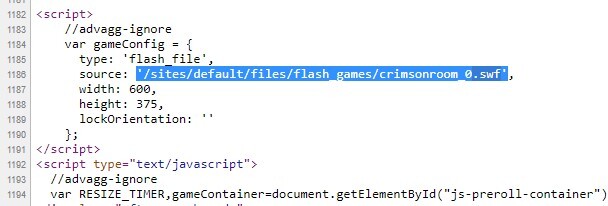
Sobald Sie dies gefunden haben, müssen Sie, wie bereits erwähnt, die URL in das Suchfeld von Google Chrome eingeben, danach wird eine Warnmeldung angezeigt, die sich direkt in der Download-Leiste befindet. Sie müssen nur zulassen, dass diese Nachricht mit dem Download beginnt um die Flash-SWF-Datei herunterzuladen.
Es kann vorkommen, dass in manchen Fällen Websitebesitzer haben einen Weg gefunden, den Pfad zur Flash-SWF-Datei vollständig zu verbergen completely. In diesem Fall müssen Sie die URL der Webseite, auf der das Flash-Videospiel eingefügt wird, in das folgende Online-Tool eingeben (übrigens kostenlos und absolut sicher): File2HD.com; Und wenn Sie diesen Schritt ausgeführt haben, müssen Sie nur noch einmal fortfahren, um die SWF-Datei im Quellcode zu finden, um das Flash-Videospiel zu finden, das Sie herunterladen möchten.
Starten Sie das Flash-Videospiel
An diesem Punkt haben wir fast alles erledigt, um diese Bibliothek der besten Flash-Spiele oder derjenigen, die Sie in Ihrer Jugend am häufigsten gespielt haben, zu erstellen. Zu diesem Zeitpunkt Sie haben bereits die SWF-Datei, dh das Flash-Videospiel, heruntergeladen und sicher auf Ihrer PC-Festplatte gespeichert. Aber was zum Teufel haben wir jetzt mit ihm zu tun? fragen Sie sich jetzt vielleicht. Nun, Sie benötigen ein Programm, das SWF-Dateien ausführen kann um das Flash-Videospiel auf Ihrem PC spielen zu können. Es gibt einige Multimedia-Player wie Windows Media Player (schon mythisch) oder Pot Player (etwas weniger bekannt), die das Videospiel auf dem PC in guter Qualität mehr als ausführen können. Was ist los? Was einige Funktionen, wie die Tastatureingabe selbst, können bei vielen Spielen zu Problemen führen.
Daher möchten wir Ihnen die bestmögliche Option empfehlen: Installieren Sie das offizielle Adobe-Programm, den Adobe Flash Player (Obwohl es sehr wahrscheinlich ist, dass Sie es bereits auf Ihrem PC installiert haben und es nicht wissen). Wenn Sie es nicht installiert haben, müssen Sie nur die Version herunterladen 'Flash Player Projektor-Content-Debugger', der für verschiedene Betriebssysteme wie Windows, Linux und Mac in verschiedenen Versionen verfügbar sein wird, Am Ende des Tages ist es eine offizielle Ergänzung, die viele Jahre bei uns verbracht hat.
Sobald Sie die Flash Player Projector Content Debugger-Version installiert haben Damit können Sie das Flash-Videospiel problemlos auf Ihrem PC ausführen und spielen Sie es genauso wie in der Vergangenheit auf jeder von Ihnen besuchten Flash-Videospiel-Website.
War dieses Tutorial zum Speichern von Flash-Spielen für Sie hilfreich? Haben Sie im Artikel einen besseren Schritt gefunden? Wir haben dich in den Kommentaren gelesen!
